一、安装 Windows Terminal
安装 Windows Terminal 预览版(Preview)需要系统版本在 1903 以上,查看系统版本,如果低于 1903 版本,需要先升级系统。
目前 Windows 10 正式版本是 1909 版本,20H1 (2004)版还是预览版本,可能会在 6 月份左右发布 2004 正式版本。
从开始屏幕打开 Microsoft Store,搜索找到 Windows Terminal 并安装。
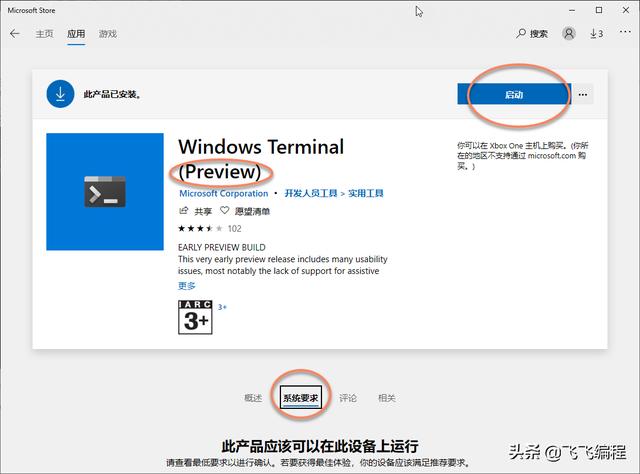
安装完成后,会在开始菜单生成快捷方式,打开 Terminal ,会看到包括了本机系统中所有的 Shell ,如图:
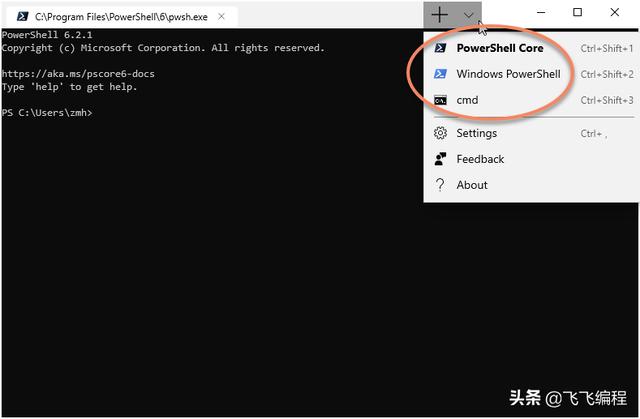
二、安装 PowerShell
Windows 10 默认是 Windows PowerShell 是 5.X 版本,在 Win10 V1903 以上版本后,打开 PowerShell 时,会提示 “尝试新的跨平台 PowerShell https://aka.ms/pscore6” ,打开提示网址,按微软官方文档的说明,在 https://github.com/PowerShell/PowerShell/releases
打开最新版本,查看 Assets 项,按系统下载相应的版本,系统是 Win10 X64 ,当前可以下载的最新版本是:PowerShell-7.1.0-preview.2-win-x64.msi 。如果以前安装过 PowerShell Core 6.X ,要先将其卸载。安装成功后会在开始菜单添加快捷方式,打开之后会提示版本。
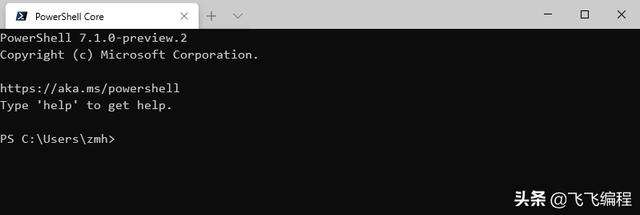
如果已经安装过 PowerShell Core 6.X ,在打开 Terminal 之后,默认启动可能会出现错误。点击 Terminal 下拉菜单,打开配置,将原 PowerShell 6.X 配置的 commandline 项,修改为当前已经安装的 PowerShell Core 7 版本路径:
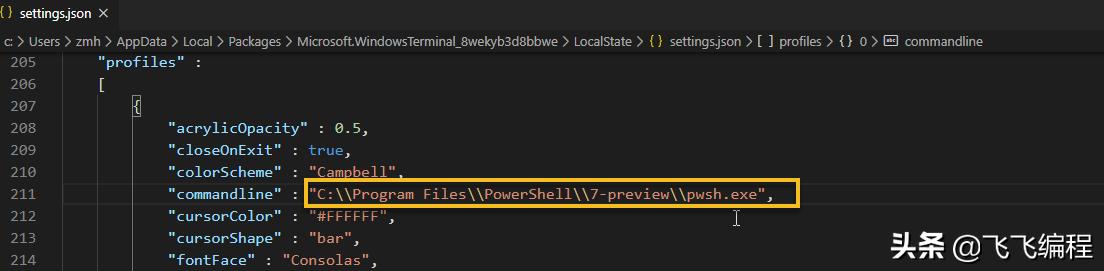
三、 Windows Terminal 和 PowerShell 的关系。
PowerShell 是 Shell 也是 终端(Terminal),PowerShell Core 是用 .Net Core 构建的多平台的 PowerShell,而 Windows Terminal 只是终端。在 Linux 子系统 Windows Subsystem for Linux 2(WSL2)正式发布之后,使用 Windows Terminal 可以更加方便的配合 Linux 的命令行。
如果还安装过 Cmder,既然有了 Windows Terminal ,Cmder 就没有必要了存在了,因为它们属于 Terminal ,并且 Cmder 每次启动太慢。卸载之前,截图留念。

四、 Windows Terminal 的美化
目前 Windows Terminal 配置没有可视界面,只能通过配置文件修改配置。
官方配置项说明: https://github.com/microsoft/terminal/blob/master/doc/cascadia/SettingsSchema.md
配置项说明:
"acrylicOpacity" : //亚克力背景透明度(需启用useAcrylic) "background" : //背景颜色,PS5.X 默认为蓝色 "closeOnExit" : //关闭窗口的时候退出所有挂载的程序 "colorScheme" : //配色方案名称( Scheme 项中的 name) "commandline" : //要打开的 shell 路径与命令( 如果设置为 powershell.exe 就会打开 powershell 5.x 版本) "cursorColor" : //光标颜色 "cursorShape" : //光标形状(默认为bar,即条状) "fontFace" : //所用字体 "fontSize" : //字体大小 "guid" : //唯一标识符,随机生成,如果自定义可在网上找在线生成 guid 的工具生成 "historySize" : //缓存大小 "icon" : //图标 "name" : //在下拉菜单里显示的名称 "tabTitle" : //在选项卡上显示的名称 "padding" : //内容的边框距,默认填充全部空间 "snapOnInput" : //输入的时候自动滚动到输入位置 "startingDirectory" : //初始工作目录,默认为用户目录 "useAcrylic" : //是否使用亚克力效果配色方案: https://github.com/mbadolato/iTerm2-Color-Schemes/tree/master/windowsterminal
在配置文件 schemes 项中自定义自己的配色方案,在 Profiles 项中将 colorScheme 修改为自定义本色方案的 name 即可。
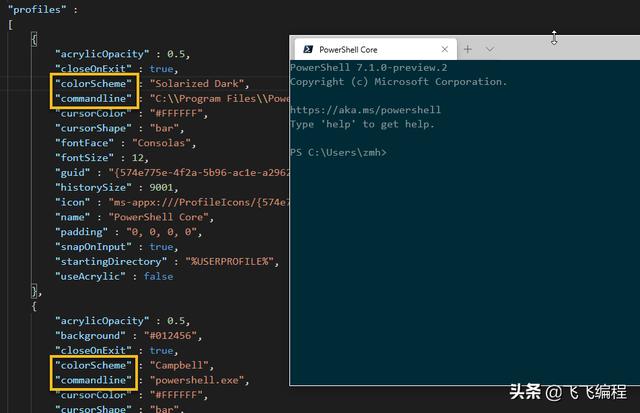
--end--




















 4769
4769

 被折叠的 条评论
为什么被折叠?
被折叠的 条评论
为什么被折叠?








